Guía de Conexión de Vinyl del Sistema de Archivos SharePoint 3.3¶
Descripción General¶
Esta guía describe los requisitos del sistema y las instrucciones para conectar Vinyl a un servidor de base de datos del sistema de archivos de Microsoft SharePoint.
Para conectar sus servidores, debe tener instalado Vinyl 3.3+.
Nota
En este momento, la conexión del sistema de archivos de Microsoft SharePoint a Vinyl es de solo lectura.
Requisitos del Sistema¶
Servidor de Base de Datos¶
Sistema de archivos de Microsoft SharePoint
Navegador Web del Cliente¶
-
Chrome: 84+
-
Firefox: 73+
-
Safari: 13.0.1+
-
Edge: 84+
Instrucciones de Conexión¶
Agregar un Servidor de Datos¶
-
Navegue hasta Vinyl IDE
-
En el menú Conectar, haga clic en el botón Servidores de datos
-
Haga clic en el botón + Servidor en la parte superior izquierda del panel Servidores de datos. Esto abrirá la página Servidor. Provee la siguiente informacion:
-
Nombre del servidor: nombre identificable para la conexión del servidor
-
Tipo: Sistema de archivos Microsoft SharePoint
-
URL: URL asociada con la instancia de SharePoint
-
Haga clic para expandir Configuración del servidor:
- Ingrese las credenciales Nombre de usuario y Contraseña asociadas con la instancia de SharePoint.
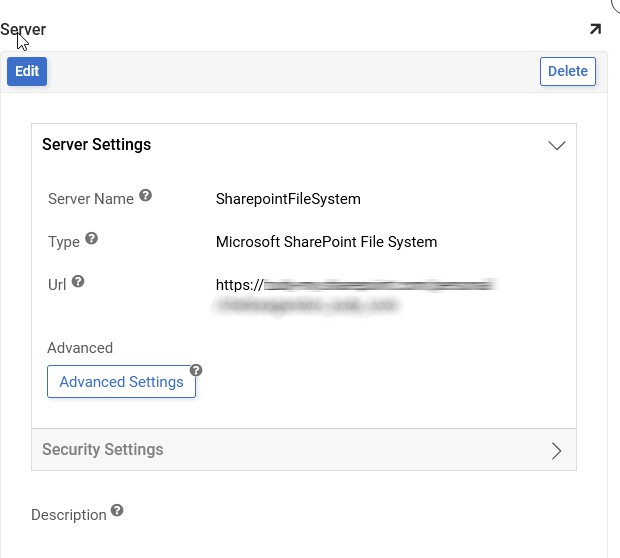
-
-
Haga clic en Guardar para completar la conexión al servidor.
Configuración de Ruta para la Capa de Almacenamiento de Datos¶
Después de que la conexión de SharePoint se haya establecido como servidor de datos, ahora verá aparecer una entrada en el panel Servidores de datos. Esta sección revisa importantes ajustes de configuración recomendados para la exploración de rutas y directorios, para cuando utilice estos datos de SharePoint para trabajar con ellos desde una aplicación Vinyl. Los siguientes ajustes de configuración le indicarán a Vinyl que busque el directorio raíz de SharePoint y admita la exploración del directorio.
-
Navegue hasta Vinyl IDE
-
En el menú Conectar, haga clic en el botón Servidores de datos
-
Seleccione la entrada SharePoint del panel Servidores de datos.
-
Haga clic en el botón Detalles del panel derecho.
-
Haga clic en el botón Editar
-
Haga clic para expandir la sección Archivo.
-
Revise y confirme que el valor de Ruta esté en blanco o sea nulo.
-
Revise y confirme que la opción Exploración de directorio esté habilitada.
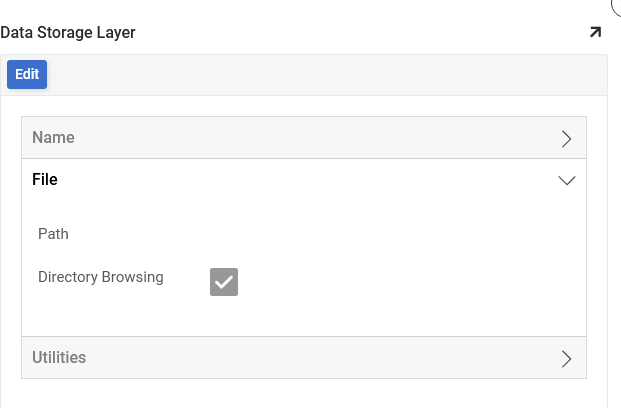
-
Guardar los cambios y salir.
Importando Base de Datos¶
-
Navegue hasta Vinyl IDE
-
En el menú Conectar, haga clic en el botón Servidores de datos
-
Localice la entrada para Sistema de archivos de Microsoft SharePoint en el panel Servidores de datos y haga clic para seleccionarla.
-
Haga clic en el botón Detalles del panel derecho.
-
Haga clic en el botón Editar
-
Haga clic para expandir la sección Utilidades
-
Haga clic en el ícono Tablas para ver la tabla de archivos autocompletada.
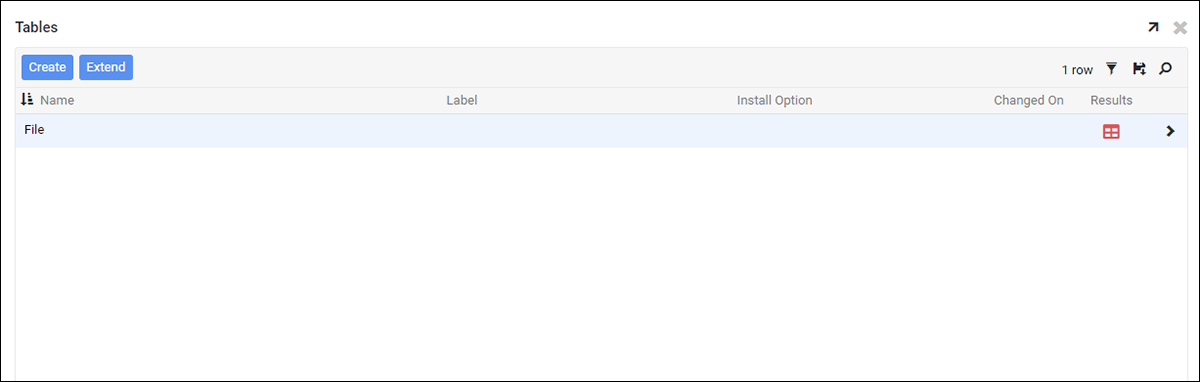
-
Haga clic en el icono Resultados para ver los registros contenidos en la tabla Archivo.
Ejemplo de Caso de Uso¶
Un escenario en el que podría aprovechar los datos de SharePoint en una aplicación Vinyl es si desea mostrar una página que enumere los archivos de SharePoint y representar el archivo real en un panel. Una forma de configurar este escenario es crear una página con dos paneles; puede usar un panel de varias filas para mostrar todos los archivos a la izquierda y un panel de una sola fila para representar el contenido del archivo seleccionado a la derecha.
En nuestro ejemplo, también creamos una copia de la tabla de archivos de SharePoint y la almacenamos en la fuente de datos SQL de nuestra aplicación. El panel de la izquierda apunta a la tabla de archivos copiada de SQL, el panel de la derecha apunta a la tabla de archivos de SharePoint:
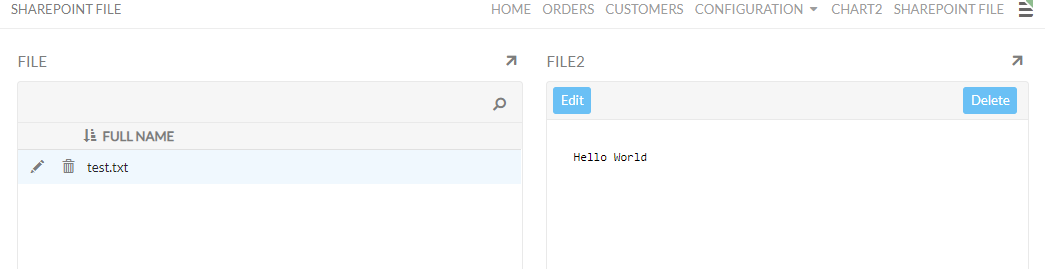
Para crear un panel que represente la visualización del archivo de SharePoint, utilizará el tipo de control Incrustar y lo señalará a la columna de contenido (en este ejemplo). Para obtener más información sobre los tipos de control de Vinyl, consulte Tipos de control artículo.
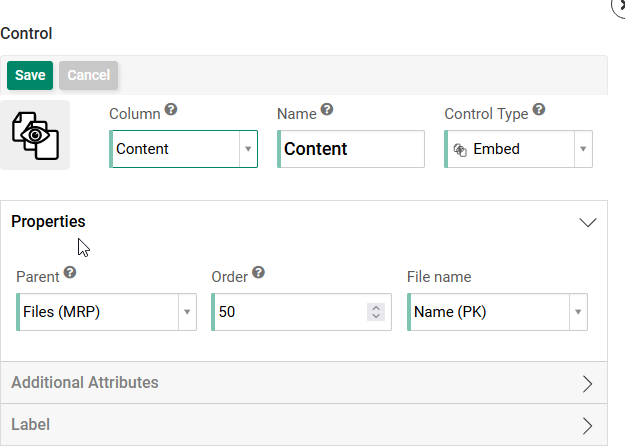
Notas Importantes¶
-
Los archivos en SharePoint deben almacenarse en el directorio Documentos. En este momento, Vinyl solo puede leer y recuperar información almacenada en Documentos en el directorio de SharePoint.
-
Si está vinculando diferentes fuentes de datos, los nombres de los archivos distinguen entre mayúsculas y minúsculas. Por ejemplo, si el nombre del archivo de SharePoint es "archivo.pdf", entonces el nombre del archivo debe ser "archivo.pdf" en cualquier otra fuente de datos a la que también se haga referencia. Hacer referencia a un nombre de archivo con una carcasa diferente (por ejemplo, archivo.PDF) hará que Vinyl no muestre la información correctamente.
-
Si está utilizando alguna lógica para crear una ruta a un directorio en un objeto comercial para intentar vincular el conector, debe usar "\" y no "/". La barra diagonal hará que Vinyl arroje un error.
Ejemplo de ruta de trabajo: \documents\employees
Ejemplo de ruta que no funciona: /documents/employees